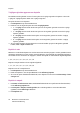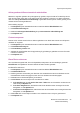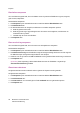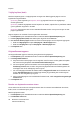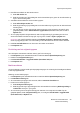Operation Manual
Kopieeropties aanpassen
WorkCentre 7425/7428/7435
Gebruikershandleiding
93
Kopieën nieten
Als uw printer over een afwerkeenheid met een nietapparaat beschikt, kunnen kopieën automatisch
worden geniet.
Nieten selecteren:
1. Raak Kopiëren aan op het aanraakscherm.
2. Als het origineel is:
a. Sets: raak onder Aflevering kopieën de optie Sets Nietje of Sets 2 nietjes aan.
b. Stapels: raak Meer of Perforeren en meer (standaardafwerkeenheid LX en professionele
afwerkeenheid) aan en raak 1 nietje, 2 nietjes of 2 nietjes boven aan. Op het scherm wordt de
plaats van het nietje op de pagina weergegeven.
c. Raak Opslaan aan.
Kopieën vouwen
Als uw printer is uitgerust met de standaardafwerkeenheid LX, kunt u kopieën knikken en vervolgens
handmatig vouwen. Als u over de professionele afwerkeenheid beschikt, kunt u kopieën vouwen.
1. Raak Kopiëren aan op het aanraakscherm.
2. Raak Vouwen aan onder Aflevering kopieën en raak Enkele vouw aan.
3. Raak Een pagina per keer vouwen of Vouwen als set aan.
4. Wanneer Vouwen als set is geselecteerd, zijn de volgende opties beschikbaar:
• Nieten aan of uit.
• Omslagen, met opties voor Blanco omslagen of 2-zijdige omslagen en ladeselectie voor
papier voor voorbladen en corpus. Zie Omslagen opnemen op pagina 103 voor
meer informatie.
5. Raak Opslaan aan.
Kopieën perforeren
Als uw printer is uitgerust met de standaardafwerkeenheid LX met perforator of met de professionele
afwerkeenheid, kunnen kopieën automatisch worden geperforeerd.
1. Raak Kopiëren aan op het aanraakscherm.
2. Raak onder Aflevering kopieën de optie Perforeren en meer aan.
3. Raak onder Perforeren de optie 2 gaten of 3 gaten aan.
4. Raak Boven aan om de bovenzijde van de pagina te perforeren in plaats van de linkerzijde.
Katern maken
Als uw printer is uitgerust met de standaardafwerkeenheid LX of de professionele afwerkeenheid,
kunnen kopieën als katern worden ingedeeld. Het katern kan worden gevouwen, geniet of beide.
Zie Katernen maken op pagina 101.